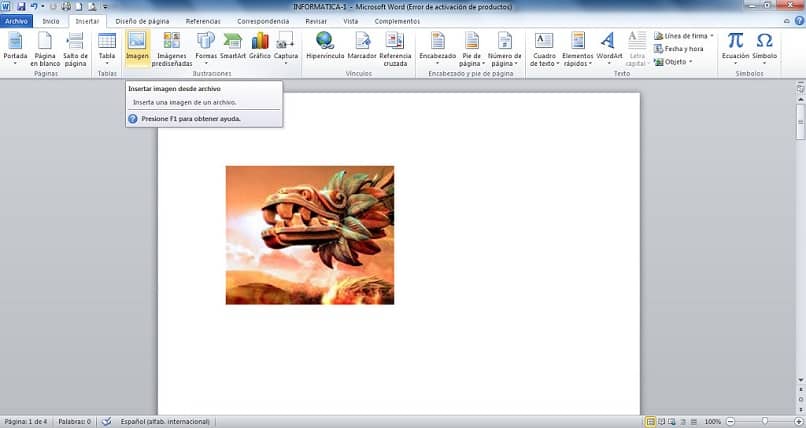
Word rasmlariga qanday qilib sarlavha qo’shish mumkin haqida malumot
Word-da tasvirning mazmunini taglavha yordamida tasvirlashni o’ylayapsizmi, lekin qanday qilib bilmayapsiz?
Ushbu qo’llanmada biz ko’rib chiqamiz qanday qilib Word-dagi rasmlarga sarlavha qo’shishOffice 2007 dan keyingi versiyalarda ham, Office 2003 va undan oldingi versiyalarda ham.
Office 2007-dan Word rasmlariga sarlavha qanday qo’shiladi
Office 2007-dan Word-da rasmlarga sarlavha qo’shish uchun quyidagilarni bajarishingiz kerak:
- Birinchidan, rasmni hujjatingizga kiritish uchun ni tanlang Qo’shish yuqori chap tomonda va tanlang Rasmlar / rasm (ishlatilgan versiyaga qarab).
- Endi hujjatni rasmga joylashtiring, ustiga bosing va tanlang Manbalar yuqoridagi menyuda.
- Endi bosing Sarlavha kiriting va ochilgan oynada kirish tanlanganligiga ishonch hosil qiling Shakl ochiladigan menyusida Yorliq.
- Xuddi shu oynadan, sarlavha ostidagi matn maydoniga kiritmoqchi bo’lgan sarlavhani kiriting Sarlavhava agar siz prefiksni olib tashlashni afzal ko’rsangiz 1-rasm, 2-rasm va hokazo (sukut bo’yicha kiritilgan) elementni tekshiring Sarlavha yorlig’ini chiqarib tashlang.
- Nihoyat, ning ochiladigan menyusida Manzil tanlang Yuqorida tanlangan narsa (rasmga sarlavha kiritish uchun) yoki Tanlangan element ostida (rasm ostiga sarlavha kiritish uchun), va tugmasini bosing Vale.
Hozirgi vaqtda, yoki Onlayn so’z (ya’ni dasturning veb-versiyasi) ekanligini Word-ning mobil versiyalari (mobil telefonlarda yoki planshetlarda mavjud), ular rasmlarga subtitr qo’shish imkoniyatini bermaydilar.
Office 2003 va undan oldingi versiyalarida Word rasmlariga qanday qilib sarlavha qo’shish mumkin
Agar buning o’rniga Office 2003 yoki undan oldingi versiyalaridan foydalanayotgan bo’lsangiz, rasmlaringizga sarlavha qo’shish uchun quyidagi amallarni bajaring:
- Birinchidan, rasmni hujjatingizga kiritish uchun ni tanlang Qo’shish yuqori chap tomonda va tanlang Tasavvur qiling.
- Endi rasmni hujjatingizga joylashtiring, ustiga bosing va qaytadan tanlang Qo’shish.
- Endi bosing Malumot va tanlangan Sarlavha.
- Nihoyat siz avvalgi xatboshida gaplashgan oynani ko’rasiz: yuqoriga o’ting va xuddi shu amallarni bajaring.
Shubhalar yoki muammolar bormi? Biz sizga yordam beramiz
Agar siz zamonaviy bo’lishni istasangiz, biznikiga obuna bo’ling Telegram kanali y instagramda bizni kuzatib boring. Agar siz biron bir savol yoki muammo uchun yordam olishni istasangiz, bizning saytimizga obuna bo’ling Facebook hamjamiyati.
Boshqa foydali maqolalar
Qanday qilish kerak, Texnologiyalar
Word rasmlariga qanday qilib sarlavha qo’shish mumkin